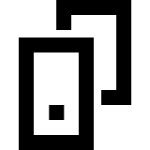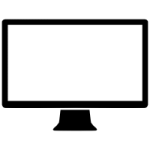ترفند های کامپیوتری و ویندوز ۱۰ اینبار” نشانه علت و راه حل داغ شدن CPU در ویندوز ۱۰ “
مشکل گرم شدن سی پی یو در ویندوز ۱۰
در این مقاله قصد داریم تا در مورد علت داغ شدن CPU در ویندوز ۱۰ و سپس راه حل این مشکل توضیحاتی ارائه دهیم.
نشانه های داغ شدن CPU
همان طور که پیش تر نیز اشاره کردیم، CPU مغز کامپیوتر است و به همین دلیل هر گونه اختلال و مشکلی در رابطه با CPU بر روی تمام کامپیوتر تاثیر گذار خواهد بود.
از آن جایی که CPU بسیار حساس است، حرارت بسیار بالا به آن صدمه های زیادی وارد می کند و گاهی اوقات باعث سوختن آن می شود. به همین دلیل بهتر است با دیدن نشانه های زیر سریعا نسبت به حل مشکل داغ شدن CPU دست به کار شوید.
کاهش بازدهی کامپیوتر
کاهش بازدهی کامپیوتر یکی از نشانه های داغ شدن CPU در ویندوز ۱۰ است
اگر افت عملکرد کامپیوتر شما به طرز محسوسی قابل مشاهده است، داغ شدن CPU می تواند یکی از عوامل ایجاد این افت کارایی باشد. افزایش دما باعث کاهش کارایی CPU می شود و در نتیجه تمامی کامپیوتر با افت کارایی مواجه می شود. دلیل این افت کارایی محافظت از CPU است.
وقتی که CPU داغ می شود، سیستم برای محافظت از CPU آن را مجبور می کند تا در فرکانس پایین تری کار کند و در نتیجه کارایی آن بسیار پایین تر می آید.
صدای زیاد فن پردازنده
اگر دمای CPU افزایش یابد، فن آن هم برای تخلیه گرما با سرعت بسیار بیشتری کار می کند. پس اگر شما متوجه شده اید که صدای فن شما بیشتر از گذشته شده است، می توان به داغ شدن بیش از حد CPU شک کرد.
البته اشتباه نکنید، برخی اوقات اگر شما یک برنامه و یا بازی سنگین را باز کنید، به طور طبیعی دمای CPU افزایش می یابد و به همین دلیل فن آن هم با سرعت بیشتری می چرخد.
خاموش شدن و یا ریستارت شدن کامپیوتر
اگر گاهی اوقات با باز کردن بازی ها و یا برنامه ها ویندوز به طور خودکار ریستارت می شود و یا این که به طور کلی خاموش می شود، باز هم داغ شدن CPU می تواند یکی از عوامل آن باشد.
پردازنده های جدید به گونه ای طراحی شده اند که برای محافظت از خود، زمانی که دمای آن ها از حالت استاندارد خارج می شود، خاموش می شوند. البته دمایی که برای خاموش شدن و یا ریستارت شدن در آن ها تنظیم شده است، ۹۰ درجه سانتی گراد است که دمای بسیار بالایی است.
مشاهده دمای CPU
اگر شما موارد بالا را در کامپیوتر خود مشاهده نموده اید و به این که افزایش دمای CPU دلیل آن ها است، می توانید با چک کردن دمای CPU به یقین برسید.
برای این کار روش های بسیار زیادی وجود دارد که یکی از راحت ترین روش ها استفاده از نرم افزار های ساخته شده برای این کار است. نرم افزار های زیادی برای مشاهده کردن خصوصیات پردازنده و دمای آن وجود دارد. در این آموزش ما از نرم افزار Quick CPU استفاده می کنیم.
این نرم افزار در کنار قابلیت نمایش دمای CPU و دیگر خصوصیات آن مانند نام، تعداد هسته، فرکانس کارایی و… بخشی دارد که می توانید با استفاده از آن کارایی پردازنده خود را افزایش دهید.
برای چک کردن دمای CPU با استفاده از این نرم افزار، پس از دانلود و باز کردن آن، در همان صفحه اول و در قسمت CPU Temperature می توانید دمای دقیق و لحظه ای پردازنده خود را مشاهده کنید.
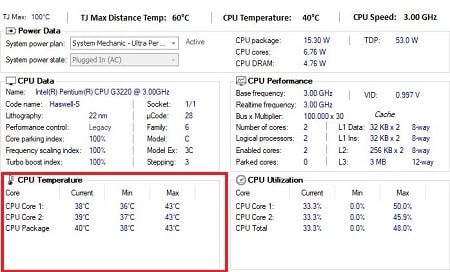
قسمت نشان دهنده دما در برنامه quick cpu
بهترین دما برای پردازنده تا ۵۰ درجه است. البته این مقدار برای هر CPU متغیر است اما به طور کلی اگر دما پردازنده شما در حالت عادی بیش از ۵۰ درجه شود، سیستم شما رفته رفته با کاهش کارایی روبه رو می شود.
اگر دما به ۸۰ و یا ۹۰ درجه سانتی گراد برسد، سیستم شما به طور خودکار ریستارت و یا خاموش می شود.
علت داغ شدن CPU در ویندوز ۱۰
به طور کلی می تواند گفت ویندوز ۱۰ هیچ تاثیری در داغ شدن CPU شما ندارد. البته اگر CPU شما به مقدار زیادی ضعیف باشد (مانند CPU های یک هسته ای) می توان گفت چون این ویندوز برای این گونه پردازنده ها سنگین است، باعث افزایش فشار بر روی CPU و افزایش دما در آن می شود.
بنابر این اگر CPU خیلی ضعیف است، ویندوز ۱۰ برای آن مناسب نیست و بهتر است که از ویندوز های قدیمی تر مانند ویندوز xp استفاده کنید.
اما به طور کلی، ویندوز علت داغ شدن CPU نیست. اگر پردازنده شما حداقل دو هسته ای باشد، ویندوز فقط حدود ۱۰ درصد از آن را درگیر خود می کند و به همین دلیل فشار زیادی از طرف ویندوز به CPU وارد نمی شود.
در ادامه به برخی از عوامل اصلی که باعث افزایش دمای CPU می شوند اشاره می کنیم.
• مشکلات خمیر سیلیکون
علت داغ شدن CPU در ویندوز ۱۰ می تواند مشکلات مربوط به خمیر سیلیکون باشد
خمیر سیلیکون، نام ماده ای است که فضای بین CPU و هیت سینک را که معمولا آلومینیومی است را پر می کند. منظور از هیت سینک همان پایه فن پردازنده است. در حالت عادی بین پردازنده و هیت سینک، یک فضای خالی باقی می ماند و این فضای خالی مانع از انتقال گرمای CPU می شود.
به همین دلیل از خمیر سیلیکون برای پر کردن فضای خالی بین پردازنده و هیت سینک استفاده می کنند.
پس اگر خمیر سیلیکون شما مشکلی داشته باشد، انتقال دما به صورت درست انجام نمی شود و در نتیجه دمای CPU افزایش می یابد.
به طور مثال اگر شما از یک خمیر سیلیکون بی کیفیت استفاده کرده باشید، مدت انقضای خمیر سیلیکون تمام شده باشد و یا نصب پردازنده به شکل اصولی انجام نشده باشد، در نهایت منجر به افزایش دمای پردازنده خواهد شد.
• خرابی در فن CPU
فن پردازنده وظیفه خارج کردن گرما از آن را دارد و به همین دلیل هرگونه اخلال و مشکلی که در کارایی آن به وجود بیاید، باعث افزایش دمای CPU می شود.
گاهی اوقات حتی شل شدن یک پیچ فن پردازنده می تواند منجر به کاهش کارایی آن بشود. از طرفی فن ها هم یک قطعه الکترونیکی هستند و به همین دلیل در طول زمان کارایی خود را از دست می دهند. و طبیعتاً از دست دادن کارایی منجر به افزایش دمای پردازنده خواهد شد.
• عدم انتقال هوای کیس
یکی از دیگر عواملی که می تواند باعث افزایش دمای پردازنده شود، عدم انتقال هوای درون کیس است.
بعد از اینکه فن پردازنده هوای گرم را به بیرون پرتاب می کند، باید راهی باشد تا این هوای گرم خارج شود و هوای تازه جای آن را بگیرد.
پس اگر راه های ورودی و خروجی هوا در کیس شما بسته باشد، رفته رفته هوای درون آن گرمتر می شود و به همین دلیل دمای CPU نیز افزایش خواهد یافت.
حل مشکل داغ شدن CPU در ویندوز ۱۰
برای این کار شما باید با توجه به علت عمل کنید. مثلا اگر در کیس شما هوای کافی جریان ندارد، راهی برای ورود و خروج هوا ایجاد کنید. همچنین می توانید برای انتقال دمای بهتر از یک فن دیگر برای خارج کردن هوا در پشت کیس خود استفاده کنید. اگر پردازنده شما خیلی قوی است، بهتر است که از چند فن استفاده کنید.
در موارد دیگر اگر فن پردازنده شما صدا می دهد و فکر می کنید که کارایی اش افت پیدا کرده است، نخست می توانید با تمیز کردن آن و روغن کاری، کارایی آن را افزایش دهید و اگر فایده ای نداشت باید آن را تعویض نمایید.
در نهایت اگر هیچ مشکلی در کیس شما و یا فن پردازنده شما وجود نداشت، به احتمال زیاد مشکل از خمیر سیلیکون است. تعویض خمیر سیلیکون به تجربه نیاز دارد زیرا خار های پردازنده بسیار حساس هستند و هرگونه ضربه و یا فشار به آن می تواند باعث خرابی شود.
بهتر است که برای تعویض خمیر سیلیکون و یا فن CPU به یک فرد متخصص مراجعه نمایید تا مشکلی برای پردازنده شما ایجاد نشود.